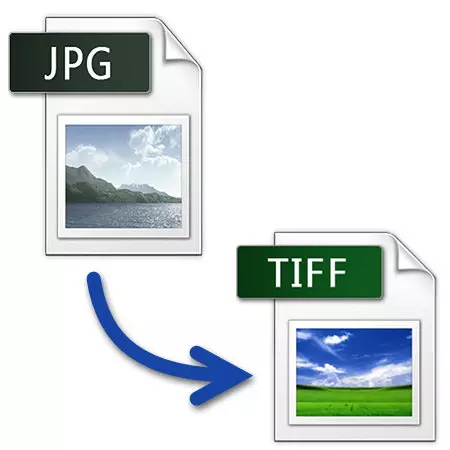
Postoje dva osnovna formata grafičkih datoteka. Prvi je JPG, koji je najpopularniji i koristi za sadržaj dobijenih od pametnih telefona, kamera i drugih izvora. Drugi je TIFF - koristi se za pakiranje već skenirane slike.
Kako prevesti iz JPG formata u TIFF
Preporučljivo je uzeti u obzir programe koji omogućavaju vam da pretvoriti JPG TIFF i kako da ih pravilno koristiti za rješavanje ovog problema.

Metoda 2: Gimp
GIMP - drugi nakon Photoshop u popularnosti Zahtjev za obradu fotografija.
- Za otvaranje, kliknite na "Open" u meniju.
- Kliknite prvo na sliku, a zatim na "Open".
- Mi odaberite "Save as" u "File".
- Uredite polje "Name". Ja pokazuju željeni format i kliknite na "izvoz".


GIMP prozorom s otvorenim sliku.
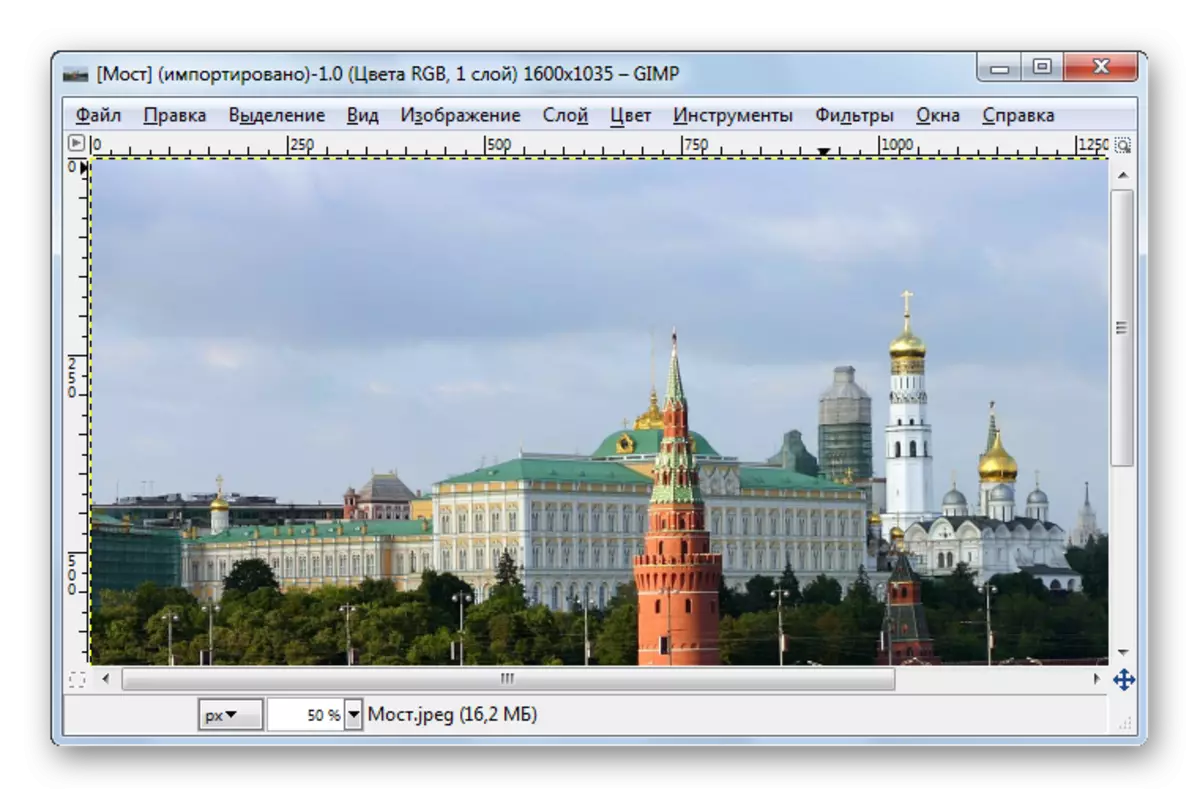


U odnosu na Adobe Photoshop, GIMP ne znači naprednim postavkama uštede.
3 metode: ACDSEE
ACDSEE - multimedijskim aplikacijama orijentisanih aplikacija Kolekcija organizacije.
- Za otvaranje, kliknite na Open.
- U prozor za izbor, kliknite na "Open" miša.
- Zatim izaberite "Save As" u "File".
- U istraživač naizmjenično odaberite save folder, uređivanje ime datoteke i njegovo proširenje. Zatim kliknite na "Save".
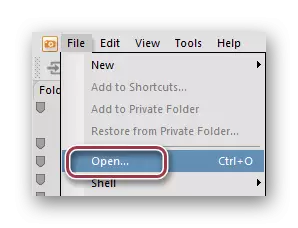
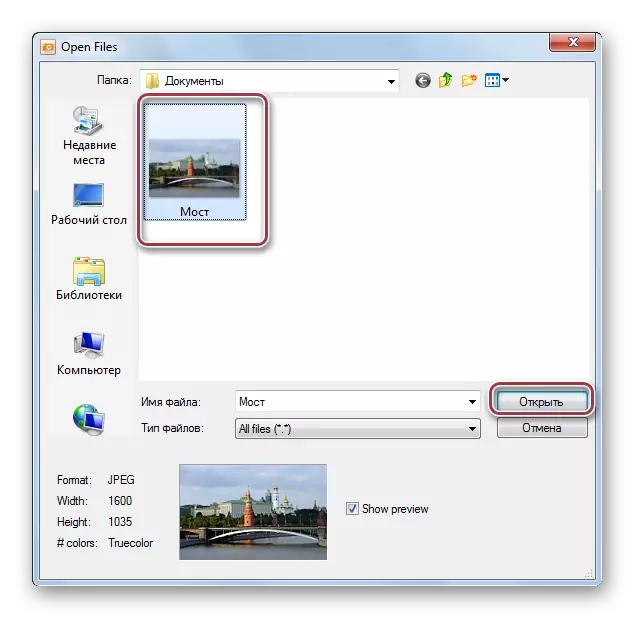
Originalne slike JPG u ACDSEE.


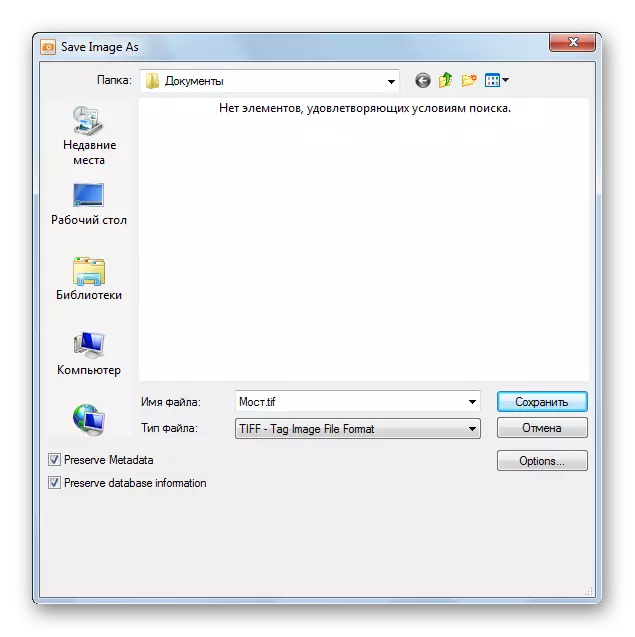
Sljedeći pokreće tab TIFF OPTIONS. Različitih profila kompresije su dostupni. Možete ostaviti "None" na terenu, to jest, bez kompresije. Ček trag u "Save ove postavke kao postavki" čuva postavke za upotrebu u budućnosti kao zadani.
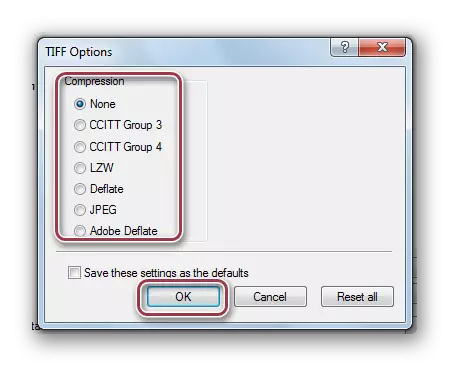
Metoda 4: Faststone Gledač slika
FastStone Image Viewer je vrlo funkcionalan photode.
- Nailazimo na lokaciju datoteke pomoću ugrađene u preglednik i kliknite na njega dva puta.
- U izborniku "File", kliknite na "Save As" niz.
- U odgovarajući prozor, mi propisuje ime datoteke i odrediti njegov format. Možete provjeriti na "Update File Time" polje u slučaju da želite zadnji put promjene od trenutka konverzije.
- Odaberite TIFF parametara. Opcije kao što su "boje", "kompresije", "shema boja" su na raspolaganju.

Program prozor.


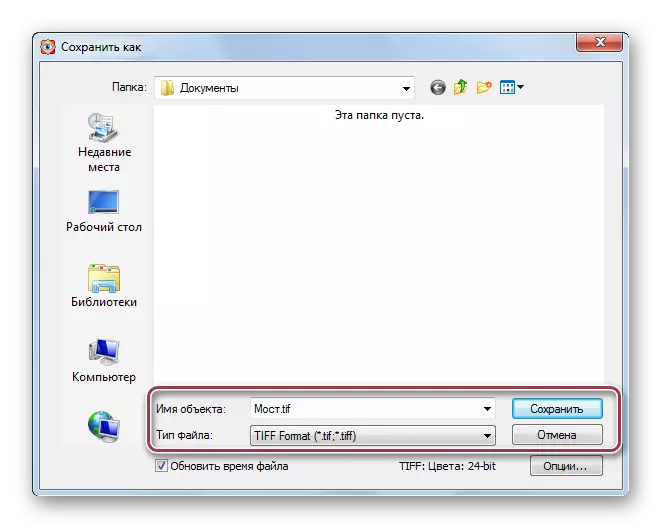

Metoda 5: XnView
XnView je još jedan program za gledanje grafičkih datoteka.
- Kroz biblioteka, otvorite folder sa slikama. Zatim, klikom na nju, kliknite u kontekstu meni "Open".
- Mi odabiremo liniju "Spremi kao" u meniju Datoteka.
- Unesite naziv datoteke i odaberite izlazni format.
- Kada kliknete na "opcije", pojavljuje se prozor TIFF Settings. U kartici "Record" izlažem "kompresiju boja" i "crno-bijelo kompresiju" na položaj "Ne". Podešavanje dubine kompresije izrađeno je promjenom vrijednosti u "JPEG kvaliteti".
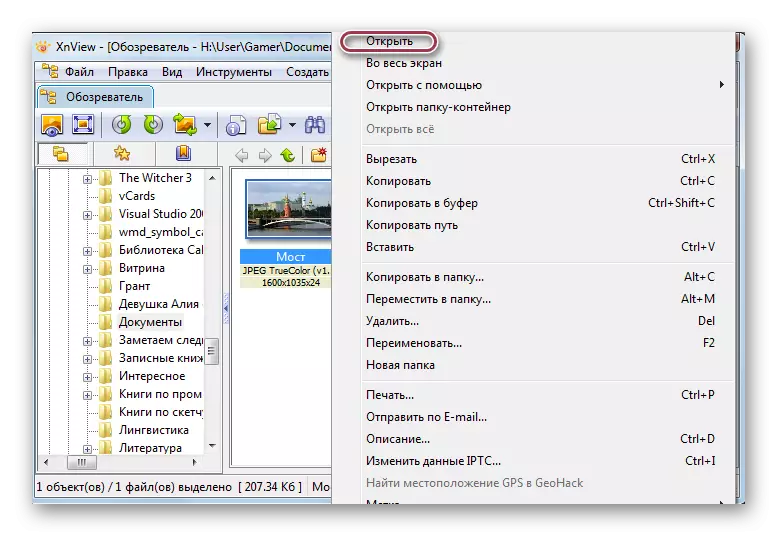
Tab program sa fotografijom.


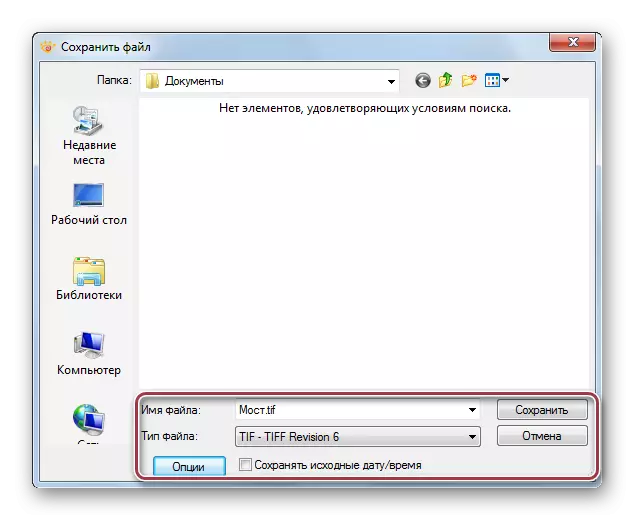
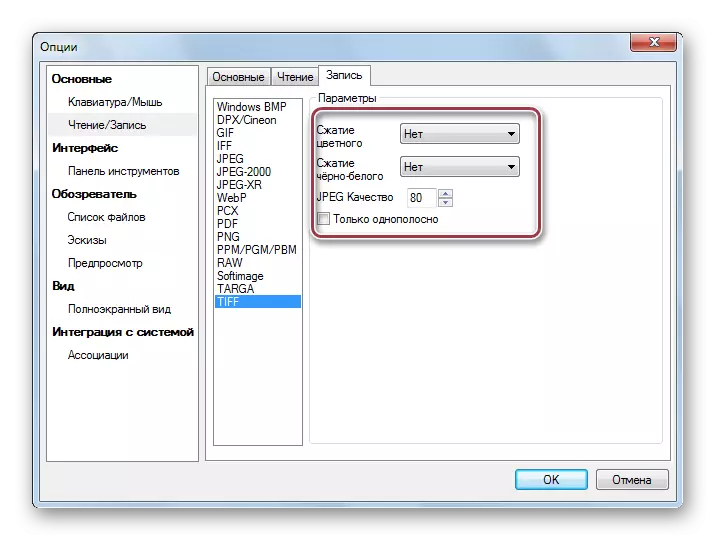
Metoda 6: Boja
Boja je najjednostavniji program za gledanje slika.
- Prvo morate otvoriti sliku. U glavnom meniju morate kliknuti na "Otvoreni" niz.
- Kliknite na fotografiju i kliknite na "Otvori".
- Kliknite na "Spremi kao" u glavnom meniju.
- U prozoru za odabir ispravite ime i odaberite TIFF format.
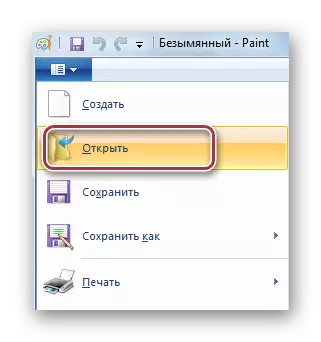

Bojajte s otvorenim JPG datotekom.
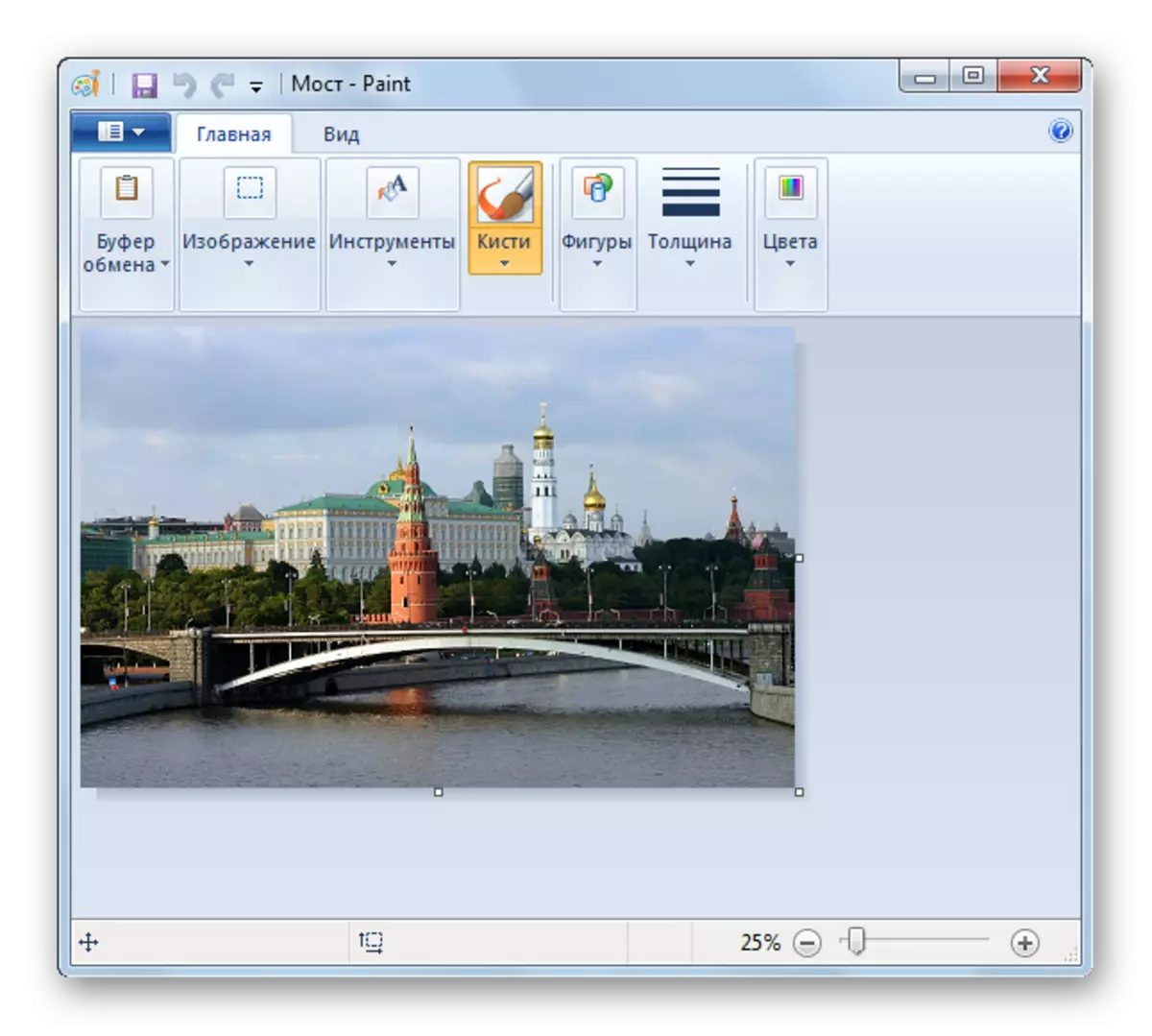
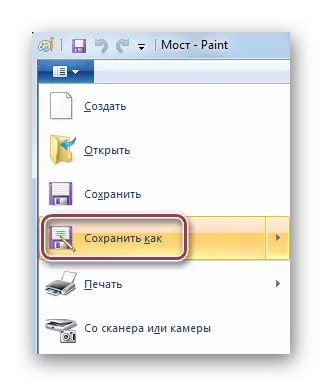
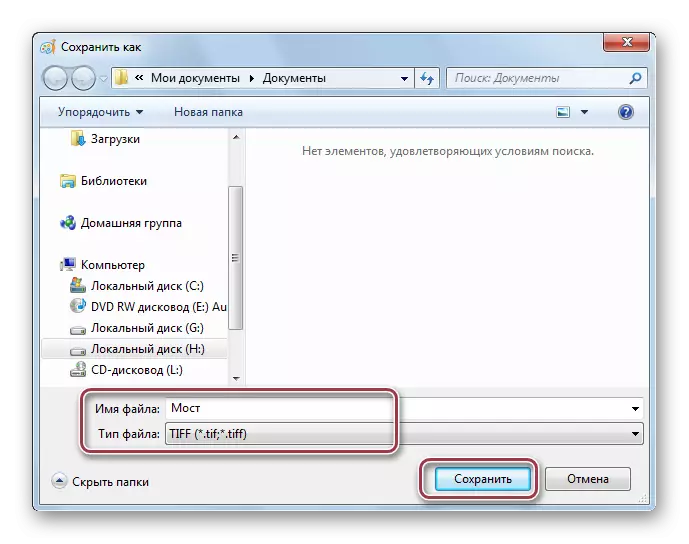
Svi navedeni programi omogućuju vam pretvorbu iz JPG-a na TIFF. Istovremeno, napredni parametri spremanja nude se u takvim programima kao Adobe Photoshop, ACDSEE, Faststone Viewer i Xnview.
